Les performances globales d'un ordinateur sont le résultat du fonctionnement simultané des différents composants. Si un ingrédient est trop lent, cela provoque une suffocation et nuit à l'expérience globale. Dans n'importe quel ordinateur, un composant sera le principal déterminant des performances à moins que vous n'ayez une architecture vraiment équilibrée.
Ce n'est pas un problème en soi, mais c'est possible Overclocking GPU CPU et RAM. Afin de permettre aux autres composants du système d'atteindre leur véritable potentiel. Bien que la Overclocking GPU (GPU) et CPU sont (relativement) simples, la RAM peut être plus intimidante. Heureusement, sur les ordinateurs modernes du moins, l'overclocking de la RAM est beaucoup plus facile et plus sûr qu'auparavant.
Les avantages de l'overclocking de votre RAM peuvent également être importants. Surtout si vous overclockez également d'autres composants du système, ce qui rend difficile le suivi de votre RAM.

Que signifie l'overclocking?
Bien que vous ayez une idée raisonnable de ce qu'est l'overclocking, assurons-nous que nous sommes tous sur la même longueur d'onde. La "fréquence d'horloge" d'un composant tel qu'un GPU, un CPU ou une puce de RAM est une mesure de la fréquence à laquelle ce composant est sur un cycle de fonctionnement entier. Ainsi, un processeur 1 GHz traverse un milliard de cycles par seconde. Si vous doublez son horloge à 2 GHz, il fonctionnera deux fois plus vite, du moins en théorie.

La RAM est la même. Il a un taux horaire duquel il tire sa performance de base. Ajoutez plus de MHz au mix et votre RAM sera plus rapide.
Pourquoi cassez-vous la vitesse de la RAM?
L'augmentation de la vitesse de votre RAM a un avantage général pour les performances de l'ensemble du système. Cela signifie que le processeur peut accéder plus rapidement aux informations de la RAM et qu'il passera moins de temps à attendre que la RAM réponde à ses demandes. Cela fonctionne pour un large éventail d'applications, même si vous ne remarquerez probablement pas beaucoup de différence lors de la navigation sur le Web ou de l'écriture d'un document dans Word.

Les jeux vidéo et autres charges de travail complexes gourmandes en mémoire, où le processeur doit constamment accéder à la RAM pour effectuer des calculs, seront plus rapides si votre RAM reçoit un bon coup de pouce.
Plus qu'un mégahertz
La raison pour laquelle tant d'utilisateurs mettent en garde contre l'overclocking de la RAM est qu'il ne s'agit pas simplement d'augmenter la vitesse d'horloge jusqu'à ce que la RAM tombe en panne, puis de reculer un peu. La RAM doit effectuer de nombreux types d'opérations complexes pour localiser, lire et écrire dans la mémoire.
Celles-ci sont généralement exprimées en "timings" RAM. Par exemple, vous verrez la spécification de la RAM suivie d'une série de nombres tels que «10–10–10–30». Chacun de ces nombres représente le nombre de tours d'horloge que prennent des opérations spécifiques. Des nombres inférieurs signifient des vitesses plus élevées. Voici une brève explication de chaque numéro de synchronisation clé:
- CL: Latence Cas Combien de cycles d'horloge entre la demande de RAM et la réponse de celle-ci.
- tRCS: délai RAS vers CAS - Le délai entre l'activation de la ligne et ensuite la colonne de l'emplacement mémoire.
- tRP: précharge RAS - Le temps entre la désactivation d'une ligne de mémoire et l'activation de la suivante.
- tRAS : Activation du délai de pré-charge - temps d'attente entre chaque accès mémoire.

Ces quatre horaires de base sont ce à quoi la plupart des utilisateurs s'adaptent lors de l'overclocking de la RAM. Il existe également d'innombrables sous-minuteurs, mais ils sont destinés aux experts qui savent exactement ce qu'ils font. La définition de ces horaires clés est plus que suffisante pour tout utilisateur cherchant à augmenter un peu les performances.
Vous voulez que ces délais soient aussi bas que possible sans causer de problèmes de stabilité ou de performances. Le fait est que plus la fréquence est élevée, plus ces nombres sont élevés pour que tout fonctionne. Cela peut conduire à une situation dans laquelle des vitesses plus élevées mais une synchronisation plus basse conduisent à une diminution globale des performances.
Comparaison entre les vitesses officielles et prises en charge
Une chose amusante s'est produite avec la standardisation de la vitesse DDR. Ils ne montent pas aussi haut que les puces de mémoire physique peuvent gérer. Par conséquent, ces kits de mémoire haute vitesse que vous pouvez acheter annoncent souvent une vitesse qui ne correspond pas entièrement à la norme de mémoire DDR officielle.
Cependant, étant donné que la RAM est classée pour ces chiffres et que les fabricants de cartes mères conçoivent également des cartes mères qui prennent en charge ces vitesses, cela ne signifie pas grand-chose en pratique.

Il est désormais très facile de profiter de la vitesse maximale nominale de ces unités RAM. Il a des profils de mémoire qui indiquent exactement à l'ordinateur les paramètres à utiliser. Les profils SPD en sont un exemple, mais il existe également les profils XMP (Maximum Memory Profiles) d'Intel qui indiquent à la carte mère la "fréquence de fonctionnement" de la RAM officielle la plus rapide.
Remplacer les profils
Les profils de mémoire hors spécifications sont en fait en overclocking de la RAM et sont absolument sûrs! Vous voudrez peut-être vous arrêter ici. Sélectionnez simplement le profil de mémoire le plus rapide répertorié dans les paramètres de votre BIOS et profitez de performances nominales maximales.
Désormais, nous irons au-delà des limites des profils mémoire. La chance sera là pour voir s'il y a plus de potentiel dans vos puces mémoire.
Utilisation du CPU-Z pour les paramètres
Nous vous recommandons de télécharger une copie de l'utilitaire CPU-Z. Vous pouvez voir ici les paramètres de mémoire actuels et tous les profils approuvés pour vos modules de mémoire.
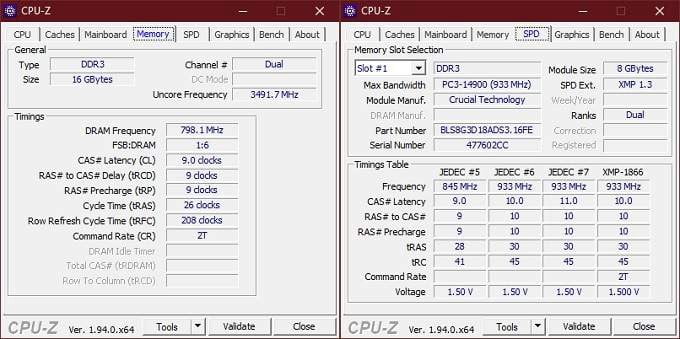
Enregistrez-le! Il s'agit d'une bonne référence sur les paramètres de sécurité approuvés. De plus, si votre carte mère ne prend pas en charge les profils de mémoire, vous pouvez également utiliser manuellement les paramètres de profil d'overclocking officiels. Prenez note de la tension RAM indiquée ici. Si vous souhaitez overclocker en toute sécurité, ne dépassez jamais cet effort. Laissez cela aux experts, qui ne sont pas opposés à réduire la durée de vie de la mémoire, à la recherche de performances optimales.
Obtenez une base de référence
Avant de vous amuser avec la RAM, vous avez besoin d'une référence de base. Cela aide à déterminer si l'overclocking améliore ou empire les choses. Nous vous déconseillons d'utiliser un benchmark spécifique à la mémoire. Après tout, nous recherchons des améliorations au niveau du système qui affectent des cas d'utilisation réels. Alors utilisez Un benchmark qui reflète les charges de travail Que vous utilisez déjà.
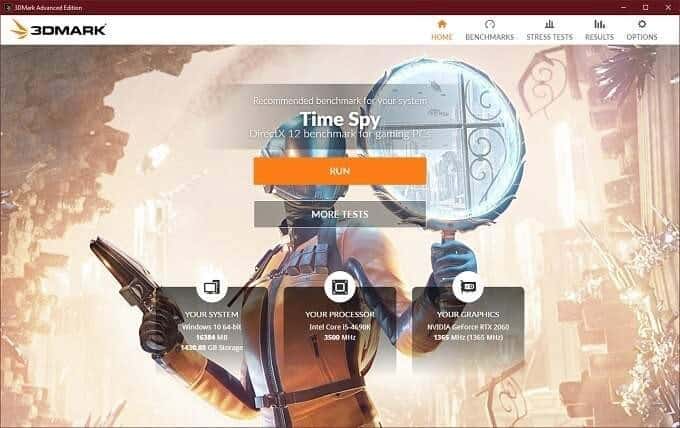
Si vous êtes un joueur, utilisez quelque chose comme une application 3DMark ou Unigine Heaven. Si vous faites du travail créatif, essayez-le Cinebench. Exécutez ces critères et notez les résultats obtenus par votre système.
Après chaque augmentation régulière de la fréquence de fonctionnement, remettez-le sous tension. Les scores sont-ils meilleurs ou pires? C'est ainsi que vous saurez si l'overclocking fonctionne.
Comment augmenter la vitesse de la RAM dans le BIOS
Eh bien, nous sommes maintenant prêts à modifier les paramètres du BIOS pour overclocker votre RAM. Chaque écran du BIOS est différent et ce sont des directives très générales. Consultez également le manuel de votre BIOS pour plus de détails, veuillez noter que toutes les cartes mères ne peuvent pas overclocker manuellement la RAM. La carte mère peut ne pas prendre en charge les profils hautes performances. Malheureusement, la seule solution est d'acheter une carte mère dotée de ces fonctionnalités d'overclocking. Cela dit, passons aux paramètres:
- Redémarrez l'ordinateur et appuyez sur la touche de raccourci pour accéder à l'écran du BIOS (généralement la touche Suppr).
- Aller à la page Paramètres de mémoire Dans les options.
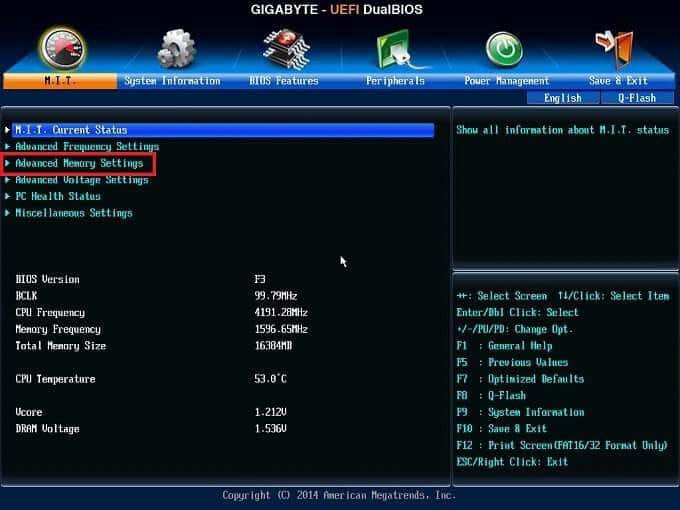
- Recherchez les paramètres avancés, vous devrez peut-être passer de «automatique» à «manuel» pour le voir.
- Trouvez Choisir un profil de mémoire. Si des profils XMP sont disponibles et que vous souhaitez uniquement l'overclocking sécurisé le plus rapide, choisissez le plus élevé, puis Enregistrer et quitter. À ce stade, vous avez terminé. Si vous voulez aller plus loin, lisez la suite.
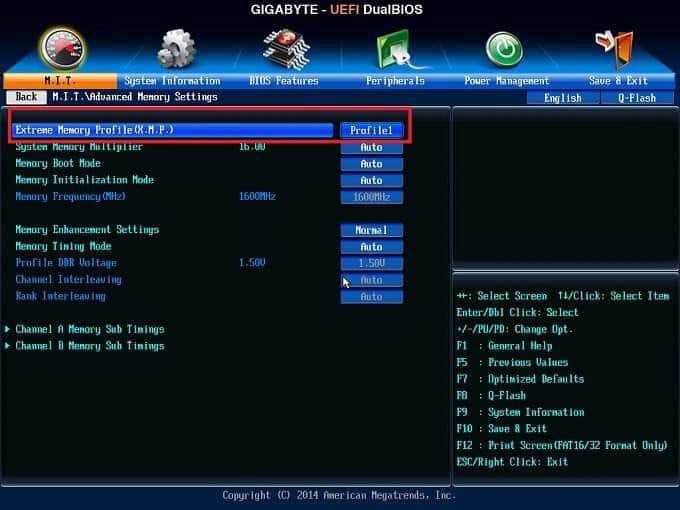
- je cherche Page de fréquence de la mémoire Réglez l'horloge mémoire et le multiplicateur de minuterie sur Manuel.
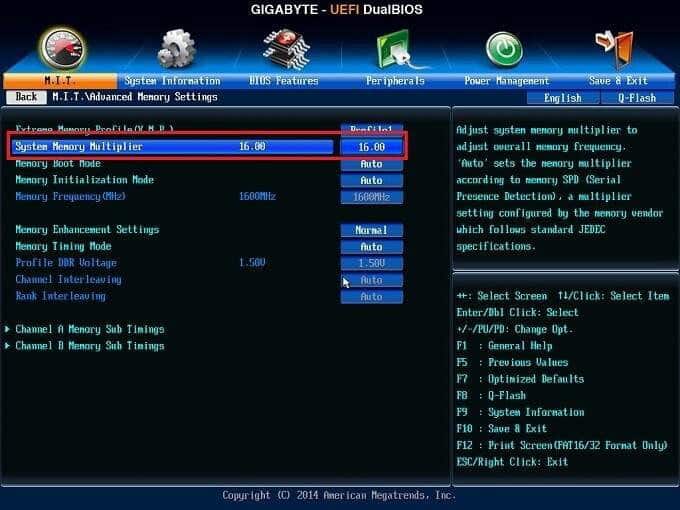
- Augmentez la valeur du multiplicateur d'horloge de XNUMX degré à partir de la vitesse RAM maximale prise en charge.
- Définissez les horaires sur les mêmes que ceux répertoriés dans le profil de mémoire le plus rapide. Vous devrez peut-être le faire pour chaque Canal mémoire. Dans ce cas, les canaux A et B, puisqu'il s'agit d'une carte mère à deux canaux. Enregistrez et redémarrez.
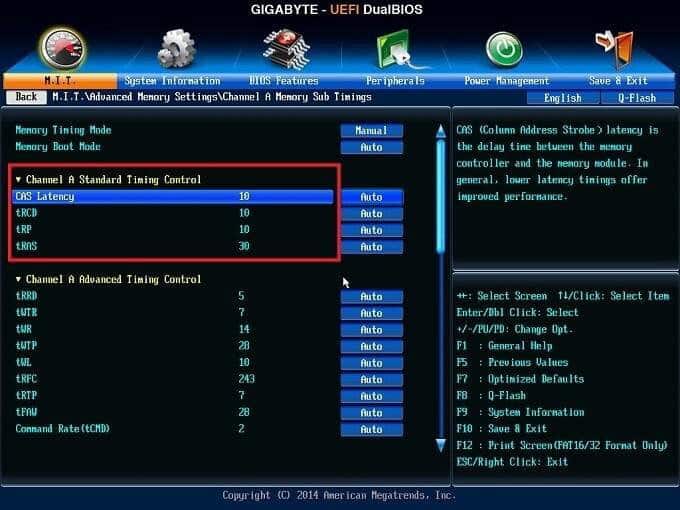
- Si l'ordinateur redémarre avec succès, testez Tension mémoire Pour s'assurer de sa stabilité.
- Si votre mémoire échoue au test de résistance, essayez de ralentir le temps jusqu'à ce qu'il passe.
- Répétez à partir de l'étape 6 jusqu'à ce que vous atteigniez le maximum que la mémoire peut faire, puis réexécutez le test lorsque le test de résistance est réussi.
Encore une fois, ne réglez pas la tension de la mémoire au-dessus de la tension la plus élevée officiellement répertoriée!
Après avoir obtenu la valeur la plus élevée, exécutez à nouveau les benchmarks et voyez si les résultats s'améliorent. Si ce n'est pas le cas, reprenez l'overclocking étape par étape jusqu'à ce que vous voyiez les améliorations.
Donc, si vous augmentez l'horloge de base, vous devrez peut-être réduire le multiplicateur du processeur pour compenser. Comme il s'agit d'un guide sûr pour l'overclocking, nous n'allons pas couvrir la modification de l'horloge de base. Il s'agit d'un processus plus avancé et nécessite un équilibre complexe entre les différents composants.
En cas d'urgence, réinitialisez le BIOS
Alors que faire si les choses tournaient complètement mal et que mon ordinateur ne s'allumait pas du tout? Devriez-vous paniquer? Non!
Vous aurez besoin de Réinitialisez votre BIOS Jusqu'à ce que vos paramètres standard de RAM soient restaurés et que le redémarrage soit possible. Vous devriez vous référer au manuel de votre carte mère pour savoir comment procéder, mais en général, l'un des éléments suivants devrait fonctionner:

- Redémarrez l'ordinateur 3 à 4 fois. Certaines cartes mères seront réinitialisées aux valeurs par défaut après plusieurs tentatives de démarrage infructueuses.
- Débranchez le secteur (retirez la batterie) et appuyez sur le bouton d'alimentation pendant 60 secondes, le BIOS se réinitialisera probablement.
- Appuyez sur le bouton de réinitialisation du BIOS sur la carte mère, le cas échéant.
- Connectez le cavalier de réinitialisation du BIOS à la carte mère, le cas échéant.
- Retirez la batterie CMOS, attendez quelques minutes et réinstallez-la.
Une fois que vous avez réinitialisé les paramètres du BIOS, tout devrait revenir à la normale. Cependant, vous devrez revoir tous les paramètres pour vous assurer qu'ils sont ce qu'ils devraient être. Si vous avez une carte mère UEFI, vous pouvez enregistrer le profil BIOS sur votre disque dur avant de commencer à changer les choses. Ensuite, vous pouvez le récupérer à partir du profil enregistré. Bonne opération!







